Trong kỷ nguyên số, việc sử dụng nhiều thiết bị công nghệ như máy tính bàn, laptop, điện thoại thông minh hay máy tính bảng đã trở thành xu hướng phổ biến. Điều này đặt ra một nhu cầu thiết yếu: làm thế nào để duy trì trải nghiệm duyệt web liền mạch và nhất quán trên mọi nền tảng? Giải pháp chính là đồng bộ hóa dữ liệu trình duyệt. Tính năng này cho phép bạn sao lưu toàn bộ thông tin quan trọng như lịch sử duyệt web, dấu trang, mật khẩu, thông tin tự động điền và các tiện ích mở rộng từ một thiết bị, sau đó dễ dàng truy cập và sử dụng chúng trên bất kỳ thiết bị nào khác. Bài viết này sẽ hướng dẫn chi tiết cách thực hiện việc đồng bộ hóa dữ liệu trên ba trình duyệt phổ biến nhất hiện nay: Google Chrome, Microsoft Edge và Mozilla Firefox, giúp bạn tối ưu hóa trải nghiệm sử dụng đa thiết bị của mình.
Đồng Bộ Dữ Liệu Google Chrome Bằng Tài Khoản Google
Để đồng bộ dữ liệu Chrome giữa các thiết bị, bước đầu tiên là sao lưu dữ liệu vào tài khoản Google của bạn. Sau đó, trên các thiết bị khác, bạn chỉ cần đăng nhập vào cùng tài khoản Google và bật tính năng đồng bộ.
Bật Tính Năng Đồng Bộ Trên Chrome
Trên thiết bị đầu tiên, bạn hãy mở trình duyệt Chrome, sau đó thực hiện các bước sau:
- Nhấp vào biểu tượng ảnh hồ sơ (profile picture) ở góc trên cùng bên phải của cửa sổ trình duyệt.
- Trong cửa sổ pop-up hiện ra, chọn “Đăng nhập vào Chrome” hoặc “Bật đồng bộ hóa” (Turn on Sync).
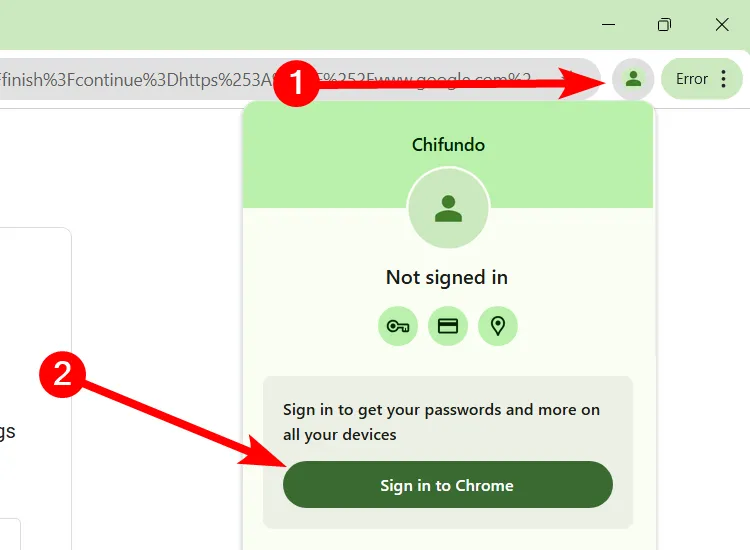 Ảnh đăng nhập Chrome để đồng bộ dữ liệu duyệt web
Ảnh đăng nhập Chrome để đồng bộ dữ liệu duyệt web
- Nếu bạn chưa đăng nhập, trình duyệt sẽ yêu cầu bạn nhập địa chỉ email và mật khẩu của tài khoản Google. Nếu bạn chưa có, đây là cơ hội để tạo một tài khoản mới.
- Sau khi đăng nhập thành công, một cửa sổ pop-up khác sẽ xuất hiện hỏi bạn có muốn bật đồng bộ hóa không. Hãy nhấp vào “Có, tôi đồng ý” (Yes, I’m In). Thao tác này sẽ sao lưu các dữ liệu quan trọng như lịch sử, dấu trang, thông tin tự động điền và tiện ích mở rộng vào tài khoản Google của bạn.
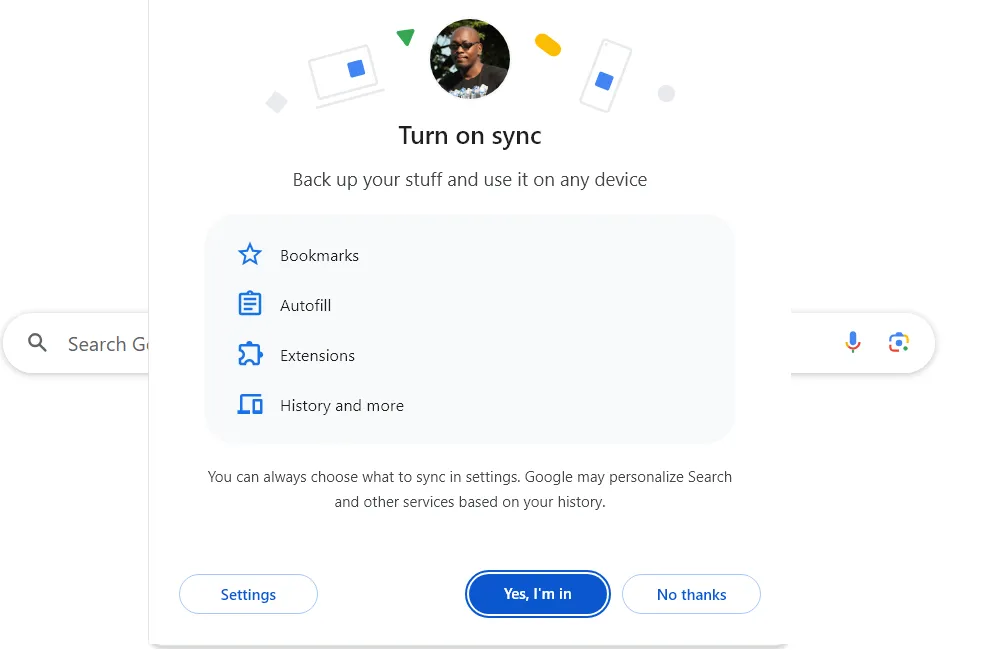 Xác nhận bật đồng bộ dữ liệu Chrome với tài khoản Google
Xác nhận bật đồng bộ dữ liệu Chrome với tài khoản Google
Bây giờ, bạn chỉ cần lặp lại các bước tương tự trên các thiết bị khác mà bạn muốn đồng bộ, và dữ liệu sẽ được chuyển giao một cách liền mạch.
Quản Lý Cài Đặt Đồng Bộ Trên Chrome
Chrome cũng cho phép bạn tùy chỉnh những loại dữ liệu nào sẽ được sao lưu và đồng bộ giữa các thiết bị. Để điều chỉnh cài đặt này:
- Truy cập vào Cài đặt (Settings) của Chrome.
- Chọn mục Bạn và Google (You and Google).
- Trong phần Đồng bộ và các dịch vụ của Google (Sync and Google Services), nhấp vào “Quản lý những gì bạn đồng bộ” (Manage What You Sync).
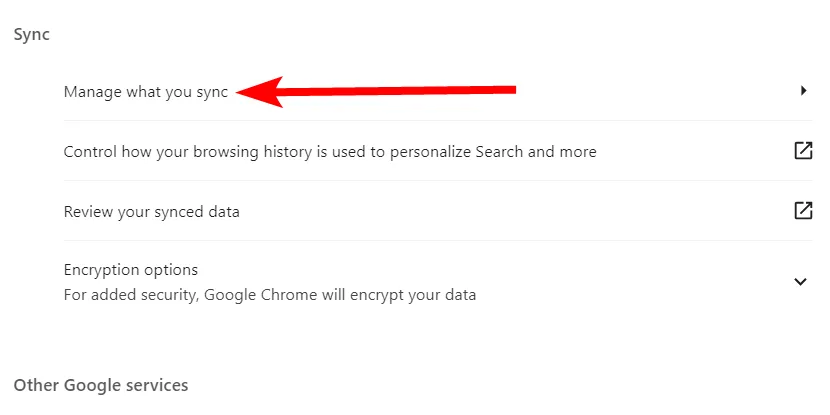 Quản lý các mục đồng bộ hóa trong cài đặt Chrome
Quản lý các mục đồng bộ hóa trong cài đặt Chrome
- Chọn tùy chọn “Tùy chỉnh đồng bộ” (Customize Sync).
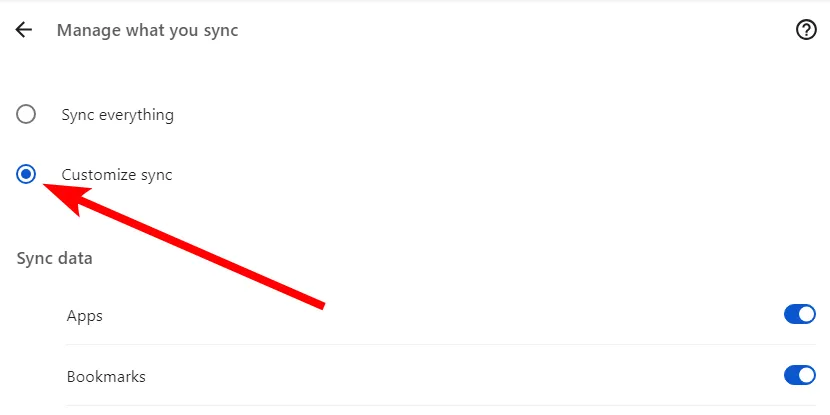 Tùy chỉnh các loại dữ liệu đồng bộ trên trình duyệt Chrome
Tùy chỉnh các loại dữ liệu đồng bộ trên trình duyệt Chrome
- Từ đây, bạn có thể tắt (toggle off) bất kỳ loại dữ liệu nào bạn không muốn đồng bộ từ danh sách các tùy chọn trong phần “Dữ liệu đồng bộ” (Sync Data).
Đồng Bộ Dữ Liệu Microsoft Edge Bằng Tài Khoản Microsoft
Nếu bạn là người dùng Microsoft Edge, quy trình đồng bộ dữ liệu cũng tương tự, yêu cầu bạn sao lưu dữ liệu vào tài khoản Microsoft của mình.
Kích Hoạt Đồng Bộ Trên Edge
Trên thiết bị đầu tiên, hãy mở trình duyệt Edge và làm theo hướng dẫn:
- Nhấp vào biểu tượng hồ sơ (profile icon) ở góc trên cùng bên trái của trình duyệt.
- Trong cửa sổ pop-up, đặt trình đơn thả xuống thành “Thêm tài khoản mới” (Add a New Account) và nhấp vào nút “Đăng nhập để đồng bộ dữ liệu” (Sign In to Sync Data).
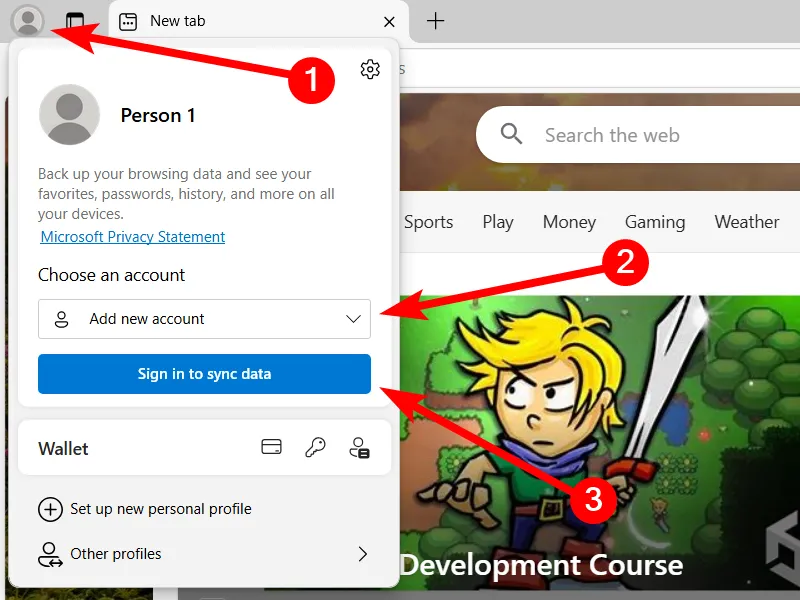 Đăng nhập tài khoản Microsoft để đồng bộ dữ liệu Edge
Đăng nhập tài khoản Microsoft để đồng bộ dữ liệu Edge
- Làm theo các bước để đăng nhập vào tài khoản Microsoft của bạn. Nếu bạn chưa có, bạn có thể tạo một tài khoản mới ngay trong quá trình này.
- Sau khi đăng nhập, tính năng đồng bộ sẽ được bật tự động và dữ liệu trình duyệt của bạn sẽ được tải lên tài khoản Microsoft.
Để đồng bộ dữ liệu này sang các thiết bị khác, bạn chỉ cần mở Edge trên thiết bị đó và lặp lại các bước tương tự.
Tùy Chỉnh Cài Đặt Đồng Bộ Trên Edge
Để chọn loại dữ liệu bạn muốn đồng bộ trên Microsoft Edge:
- Vào Cài đặt (Settings) của Edge.
- Chọn mục Hồ sơ (Profiles) và sau đó là Đồng bộ (Sync).
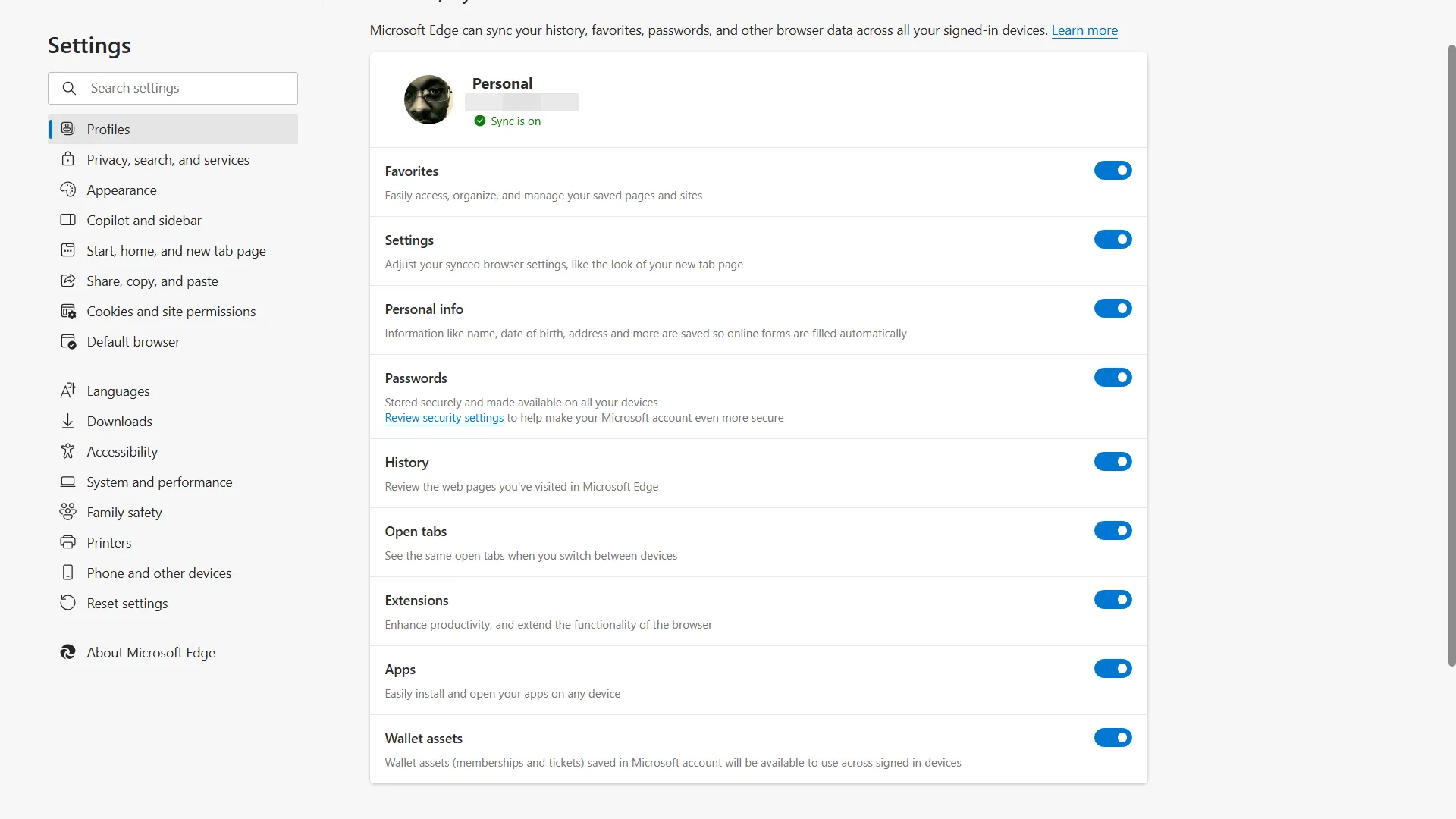 Chọn dữ liệu cần đồng bộ trong cài đặt Microsoft Edge
Chọn dữ liệu cần đồng bộ trong cài đặt Microsoft Edge
- Từ đây, bạn có thể tắt các loại dữ liệu mà bạn không muốn đồng bộ, để chúng chỉ xuất hiện trên thiết bị hiện tại.
Đồng Bộ Dữ Liệu Firefox Bằng Tài Khoản Mozilla
Người dùng Mozilla Firefox cần có tài khoản Mozilla để thực hiện việc đồng bộ dữ liệu giữa các thiết bị.
Bắt Đầu Đồng Bộ Trên Firefox
Để sao lưu dữ liệu Firefox của bạn:
- Nhấp vào biểu tượng avatar ở góc trên cùng bên phải.
- Trong menu xuất hiện, chọn “Đăng nhập để đồng bộ” (Sign In to Sync).
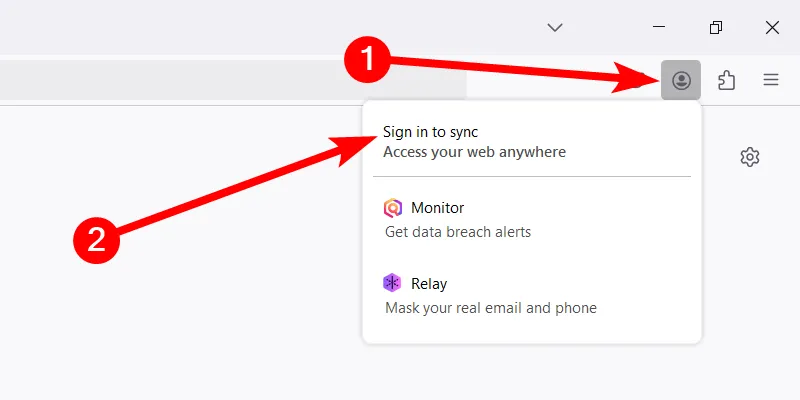 Đăng nhập tài khoản Mozilla để đồng bộ Firefox
Đăng nhập tài khoản Mozilla để đồng bộ Firefox
- Sau đó, làm theo các bước để đăng nhập vào tài khoản Mozilla của bạn hoặc tạo tài khoản mới nếu cần.
- Khi đăng nhập thành công, dữ liệu trình duyệt sẽ được sao lưu vào tài khoản Mozilla của bạn.
Để đồng bộ dữ liệu sang trình duyệt trên các thiết bị khác, bạn chỉ cần mở Firefox và đăng nhập vào cùng tài khoản Mozilla.
Quản Lý Tùy Chọn Đồng Bộ Trên Firefox
Để quản lý các cài đặt đồng bộ trong Firefox:
- Nhấp vào biểu tượng ảnh hồ sơ của bạn ở góc trên cùng bên phải.
- Chọn “Cài đặt đồng bộ” (Sync Settings) trong menu.
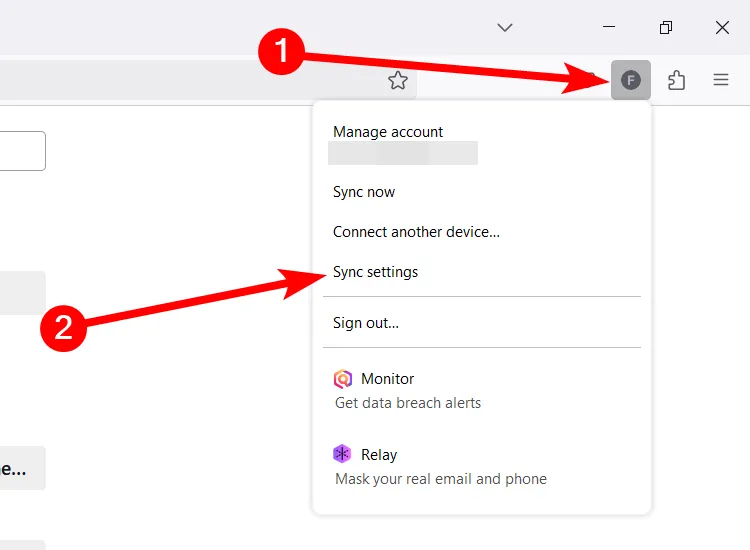 Tùy chọn cài đặt đồng bộ của trình duyệt Firefox
Tùy chọn cài đặt đồng bộ của trình duyệt Firefox
- Trong phần “Đồng bộ hóa” (Syncing), nhấp vào nút “Thay đổi” (Change).
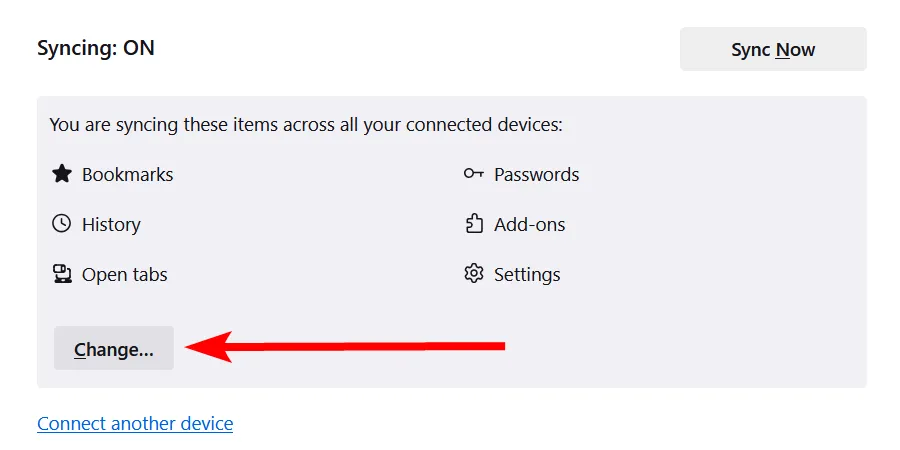 Nút thay đổi cài đặt đồng bộ hóa trên Firefox
Nút thay đổi cài đặt đồng bộ hóa trên Firefox
- Trong cửa sổ pop-up, bỏ chọn bất kỳ mục nào bạn không muốn đồng bộ và nhấp vào nút “Lưu thay đổi” (Save Changes).
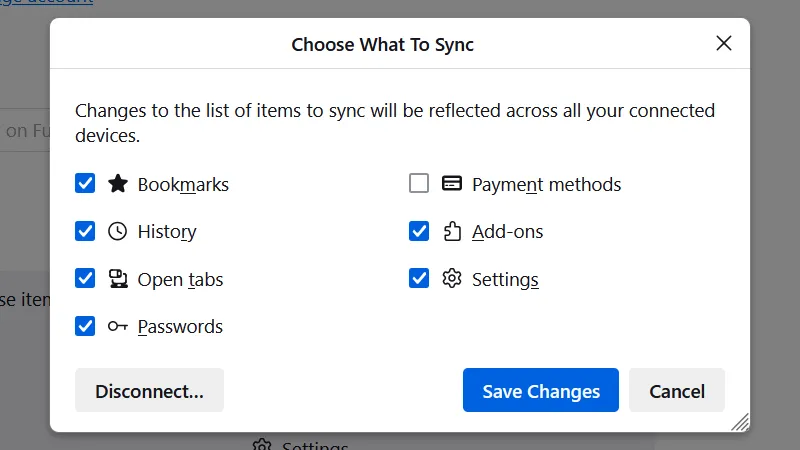 Giao diện chọn các mục đồng bộ trong Firefox
Giao diện chọn các mục đồng bộ trong Firefox
Kết Luận
Tính năng đồng bộ dữ liệu trên các trình duyệt Chrome, Edge và Firefox là một công cụ vô cùng mạnh mẽ, giúp bạn duy trì một môi trường duyệt web nhất quán và tiện lợi trên mọi thiết bị. Từ lịch sử, dấu trang cho đến mật khẩu và tiện ích mở rộng, mọi thứ đều được sao lưu an toàn và sẵn sàng truy cập mọi lúc mọi nơi. Tuy nhiên, điều quan trọng là bạn cần chủ động quản lý cài đặt đồng bộ của mình để đảm bảo quyền riêng tư và chỉ đồng bộ những dữ liệu thực sự cần thiết. Hãy áp dụng các hướng dẫn trên để tối ưu hóa trải nghiệm lướt web của bạn và không bao giờ phải lo lắng về việc mất dấu thông tin quan trọng.
Bạn có thường xuyên sử dụng tính năng đồng bộ này không? Hãy chia sẻ kinh nghiệm và ý kiến của bạn về việc đồng bộ dữ liệu trình duyệt trong phần bình luận bên dưới nhé!